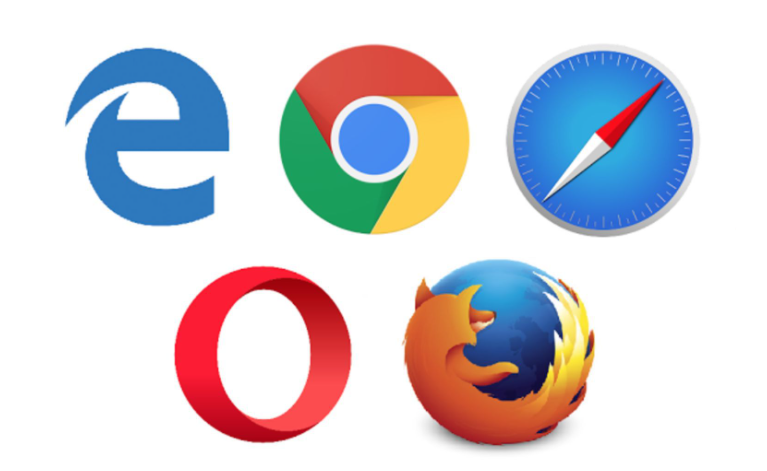
使用谷歌浏览器进行网页截图
在数字化时代,网页截图已成为一种常见的需求,无论是工作中需要记录重要信息,还是在社交媒体上分享有趣的内容,截图都显得尤为重要。谷歌浏览器作为一种流行的网页浏览工具,内置了多种便捷的截图功能,能帮助用户轻松捕捉网页内容。本文将为您介绍如何使用谷歌浏览器进行网页截图的几种方法。
方法一:使用浏览器自带的截图工具
1. 打开谷歌浏览器:首先,确保您的谷歌浏览器是最新版本。可以在浏览器右上角点击菜单,选择设置,进行版本更新。
2. 进入开发者工具:在浏览器中打开您想截图的网页,然后按下`F12`键或右键点击页面,选择“检查”进入开发者工具。
3.
使用截图功能:在开发者工具的右上角,点击三个小点的菜单图标,选择“更多工具”,然后点击“截图”。您会看到几个选项,可以选择“捕捉全尺寸截图”或“捕捉可见部分”。
4. 保存截图:截图完成后,图像会自动下载到您的计算机中,您可以在文件夹中找到并进行使用。
方法二:使用浏览器扩展程序
如果您需要更高级的截图功能,谷歌浏览器还支持多种截图扩展程序。例如,Lightshot和Nimbus
Screenshot都是非常热门的选择。
1. 安装扩展程序:打开谷歌浏览器的网络商店,搜索您想要的截图扩展,例如Lightshot或Nimbus
Screenshot。点击添加至浏览器,完成安装。
2.
使用扩展的截图功能:安装完成后,您会在浏览器工具栏看到扩展的图标。点击图标,您可以选择截图的区域,甚至可以进行标注和编辑。
3. 保存和分享:截图完成后,您可以选择将图片保存到本地,或者直接通过社交媒体分享。
方法三:使用系统自带的截图工具
除了使用浏览器本身的功能外,您也可以借助操作系统自带的截图工具进行网页截图。
- Windows系统:按下`Print Screen`键可以捕捉整个屏幕,按下`Alt + Print
Screen`则可以捕捉当前窗口。您可以将截图粘贴到画图等软件进行编辑和保存。
- Mac系统:使用`Command + Shift + 4`可以选择截图区域,而`Command + Shift +
3`则是截取整个屏幕。截图会自动保存到桌面。
结论
在谷歌浏览器中截图是一个简单而实用的功能,用户可以根据自身需求选择不同的方法进行操作。无论是使用浏览器自带的工具、安装扩展程序,还是借用系统自带的截图功能,均可达到所需效果。在工作和生活中,熟练掌握网页截图的方法,将使您的信息记录和分享变得更加高效。希望本文对您有所帮助,让您在使用谷歌浏览器时,轻松完成网页截图。











